אוטומציה היא הכלי הטוב ביותר בו תוכלו להשתמש אם אתםצריך לבצע משימה חוזרת. לא תמיד קל לבצע אוטומציה של משימה, אך סקריפט ותזמון המשימות הם שתי דרכים נהדרות לבצע את רוב העבודות. במקרים נדירים מאוד, חלונות עשויים לכלול בתוכו תכונת אוטומציה או שתיים. אם אתה צריך להעביר קבצים מתיקיה לתיקיה לאחר מספר מסוים של ימים, האפשרות הטובה ביותר שלך היא להשתמש בסקריפט אצווה.
סקריפט להעברת קבצים
פתח קובץ פנקס רשימות חדש והדבק בתוכו את הבאים. שמור אותו עם סיומת .BAT. יהיה עליכם לערוך את הקובץ כך שיתאים לצרכים שלכם ואנחנו נסביר אילו עריכות עליכם לבצע.
@echo off set X=30 set "source=C:Source Folder" set "destination=D:Destination Folder" robocopy "%source%" "%destination%" /mov /minage:%X% exit /b

הדבר הראשון שאתה צריך לשנות הוא הערךעבור X בשורה השנייה. X מייצג את גיל הקובץ. הוא מוגדר כברירת מחדל על 30 אך אתה יכול לשנות אותו לכל מה שתרצה. אם ברצונך שהקבצים בני יותר מ- 15 יום יועברו לתיקיית היעד, שנה את ה- 30 ל- 15.
בשלב הבא עליכם לשנות את הנתיב הנתון ב-שורה שלישית. החלף אותו בנתיב לתיקייה ממנה ברצונך להעביר קבצים. ודא שהנתיב וה"מקור = "כלולים וסגורים בתוך הצעות מחיר.
לבסוף, החלף את הנתיב בשורה הרביעית בנתיב השלם לתיקייה שאליה תרצה להעביר את הקבצים. שוב, וודא שהכל סגור בתוך הצעות מחיר.
זה כל מה שצריך. הפעל את הסקריפט וזה יעביר קבצים.
תזמון התסריט
אתה יכול להריץ את הסקריפט ידנית בכל פעם שאתה צריך להעביר קבצים, אך אם אתה צריך להפעיל אותו בכוחות עצמו, מתזמן המשימות הוא האפליקציה למשימה.
פתח את מתזמן המשימות ולחץ על צור משימה. תן שם למשימה ועבור לכרטיסייה מפעילים. לחץ על הכפתור חדש בתחתית ובחר מתי אתה צריך להריץ את הסקריפט.
לאחר מכן עבור לכרטיסייה פעולה ולחץ על חדש. לחץ על כפתור הגלישה ובחר את התסריט שיצרת זה עתה. לחץ על אישור, והמשימה הושלמה. הפעל אותו והוא יעביר קבצים באופן אוטומטי לפי לוח הזמנים שציינת.
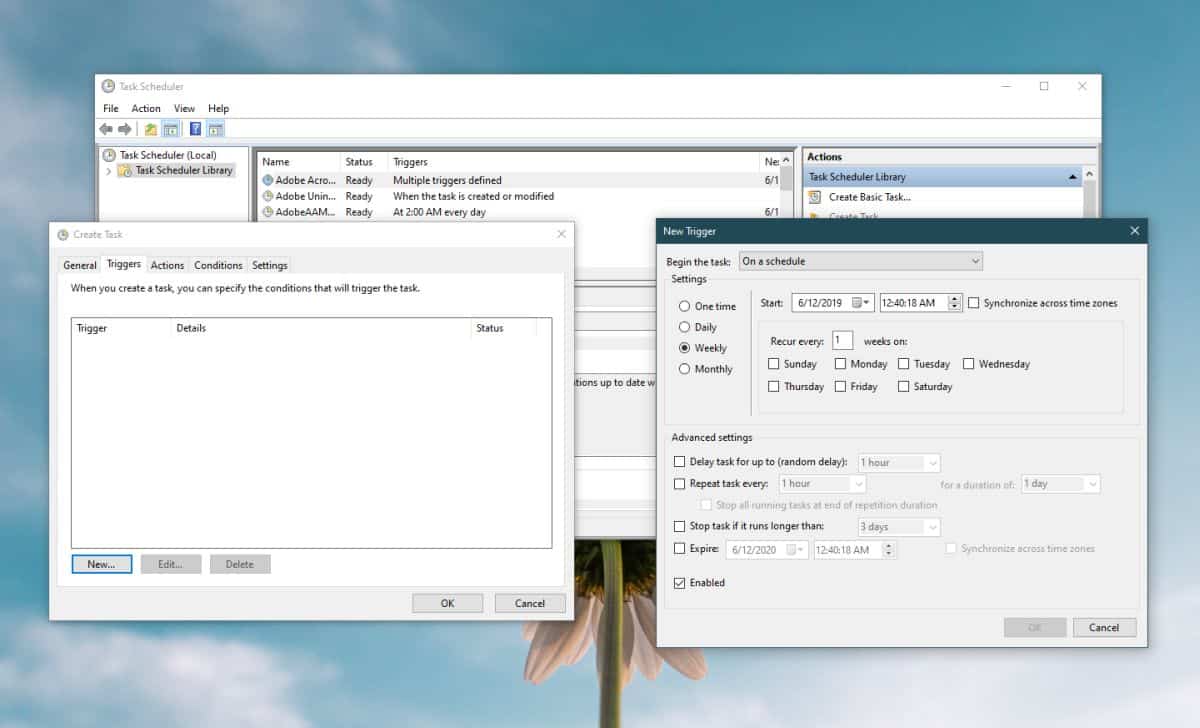
רובוקופיה
סקריפט זה משתמש ברובוקופי כדי להעביר קבצים. Robocopy הוא כלי שורת פקודה הכלול כברירת מחדל בגירסאות האחרונות של Windows 10. סקריפט זה יעבוד על כל מערכת Windows עם רובוקופיה, אך במקרים מסוימים, ייתכן שיהיה עליכם להתקין אותו בעצמכם.













הערות